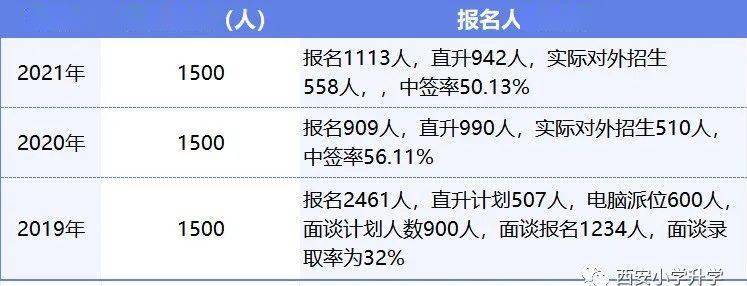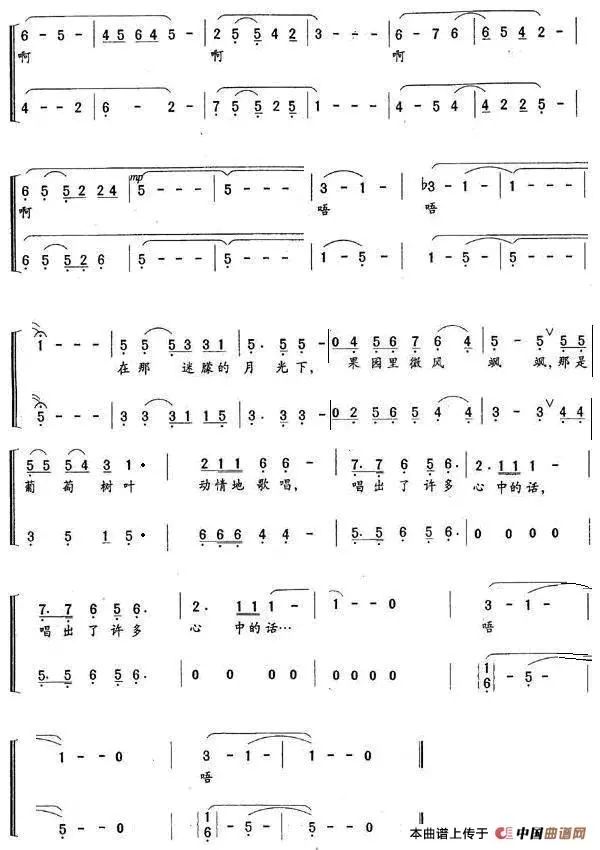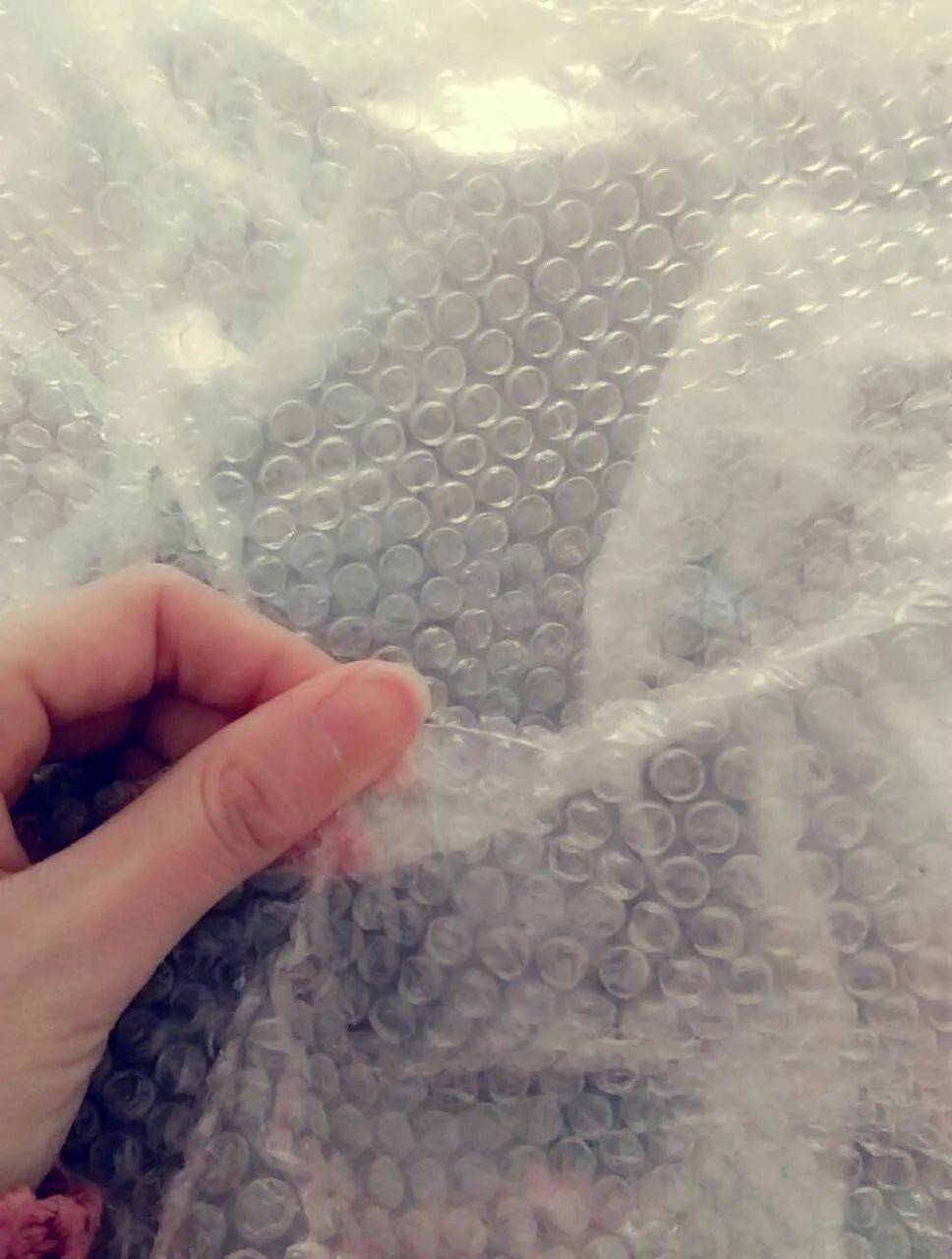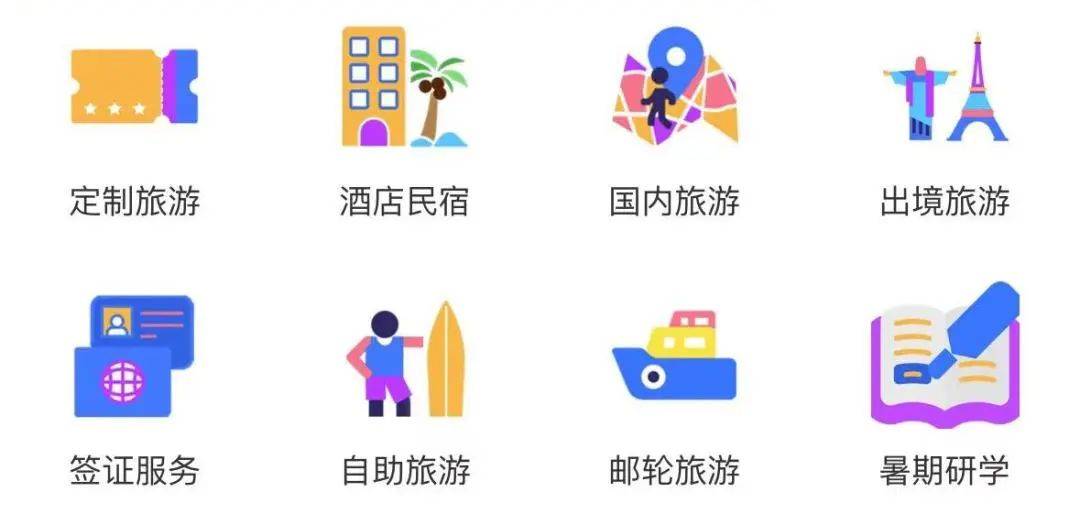在我们的日常生活中WiFi已成为不可或缺的一部分。无论是手机还是电脑,WiFi提供了我们上网冲浪的快速通道,然而,对于初次尝试连接新WiFi的人来说,这一过程可能会稍显复杂。本文将详细解释如何在手机和电脑上连接新WiFi,包括必要的步骤和注意事项,确保你所获得的信息真实可信,易于操作。
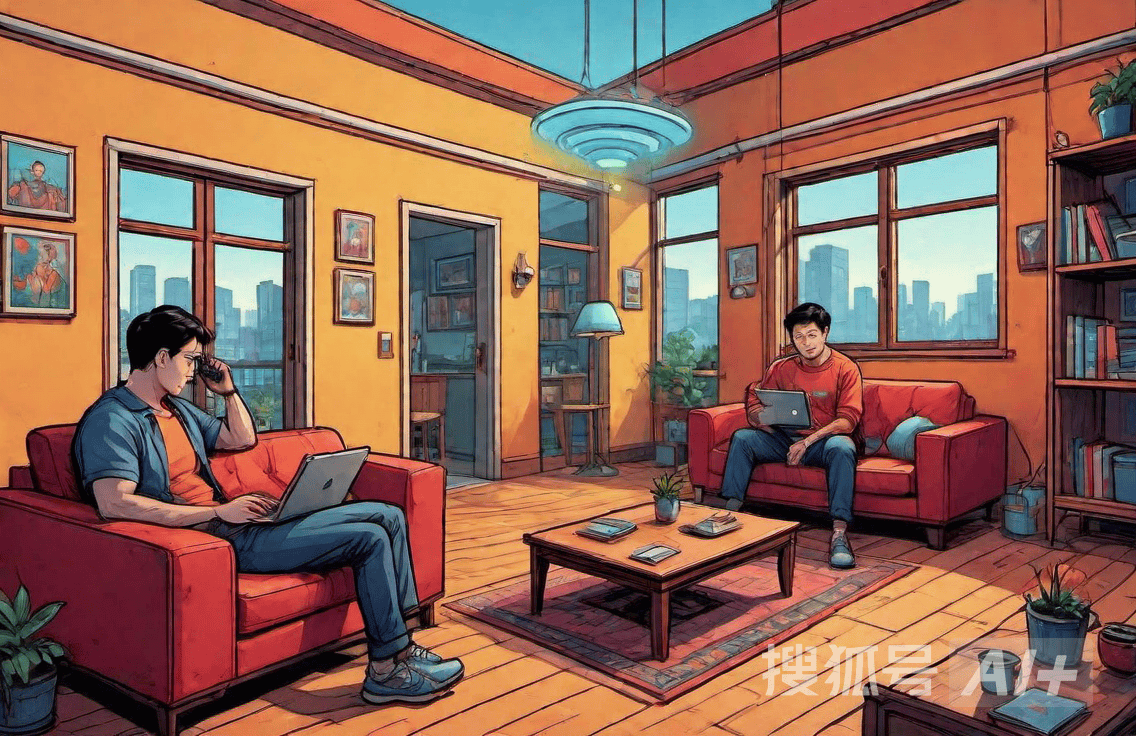
一、手机连接新WiFi
1. 打开WiFi设置
首先,解锁你的手机,从主屏幕或应用列表中找到“设置”应用,并打开它。在设置菜单中,找到并点击“WiFi”或“无线和网络”选项。
2. 搜索可用的WiFi网络
进入WiFi设置后,你的手机会自动搜索附近的可用WiFi网络。稍等片刻,你会看到一个列表,列出了所有检测到的网络。
3. 选择并连接WiFi网络
在可用网络列表中,找到你想要连接的新WiFi网络名称(也称为SSID)。点击这个名称,手机会提示你输入WiFi密码。
4. 输入密码并连接
在密码输入框中,仔细输入WiFi密码,注意区分大小写。完成输入后,点击“连接”或类似的按钮。如果密码正确,你的手机将成功连接到新WiFi网络。
5. 注意事项
确保你输入的密码是正确的,错误的密码会导致连接失败。
如果WiFi网络设置了MAC地址过滤,你可能需要先将手机的MAC地址添加到允许列表中。
某些公共WiFi网络可能需要你登录或接受条款后才能使用。

二、电脑连接新WiFi
1. 打开WiFi设置
对于Windows系统,点击任务栏右下角的网络图标,然后选择你想要连接的WiFi网络。对于Mac系统,点击屏幕顶部的WiFi图标,从下拉菜单中选择你的网络。
2. 输入密码并连接
选中网络后,系统会提示你输入密码。在出现的对话框中输入WiFi密码,然后点击“连接”或“下一步”。如果密码正确,你的电脑将成功连接到新WiFi网络。
3. 注意事项
确保你的电脑已安装最新的无线网卡驱动程序,以便更好地兼容新WiFi网络。
如果你的电脑无法找到新WiFi网络,尝试重新启动电脑或无线网卡。
在连接公共WiFi时,注意保护个人隐私,避免在不安全的网络上进行敏感操作。
无论是手机还是电脑,连接新WiFi网络都是一个相对简单的过程。关键在于确保你拥有正确的网络名称和密码,并按照设备的提示进行操作。在连接过程中,如果遇到任何问题,不妨参考设备的用户手册或在线寻求帮助。此外,保护网络安全同样重要。在连接任何WiFi网络时,都要确保你的设备和数据得到充分的保护。通过遵循最佳实践,如使用强密码和定期更新设备,你可以更好地享受WiFi带来的便利,同时保护自己的隐私和安全。希望本文对您有所帮助。